LogiLDA.dll-Fehler beheben
24. Juni 2019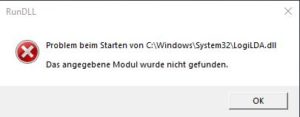
Taucht auf den Systemen direkt nach dem Start von Windows 10 eine Fehlermeldung auf, dass ein Problem mit der „LogiLDA.dll“ besteht? Den Systembetreuern stehen unterschiedliche Lösungswege bereit.
Bei Windows 10 kann es aktuell zu Fehlermeldungen beim Start des Betriebssystems kommen. Dabei meldet Windows ein Problem mit der „LogiLDA.dll“. Größere Probleme wurden dabei vom NT4ADMINS-Team nicht beobachtet. Allerdings sind die Systembetreuer stets bemüht, auf ihren Systemen möglichst keine Fehlermeldungen zu produzieren – selbst wenn es sich eher um harmlose Hinweise handelt. Denn der Benutzer wird verunsichert, die Systembetreuer müssen handeln. Bei dem angesprochenen Fehler handelt es sich um ein Problem mit einer Dynamic-Link-Library-Datei (dll-Datei), diese ist – wie in der Fehlermeldung erwähnt – im Ordner „%systemroot%/Windows/system32“ zu finden.
Es handelt sich dabei um eine Komponente der Logitech-Software „SetPoint“, teilweise wird diese dll-Datei auch mit anderen Logitech-Softwarekomponenten assoziiert. Die dll-Datei ist dabei Teil des „Logitech Download Assistant“ zu identifizieren, dieser wird bei verschiedenen Logitech-Anwendungen mit installiert.
Dieser Fehler taucht bei unterschiedlichen Systemen in den vergangenen Jahren immer wieder auf, meist nach Windows-Updates oder Veränderungen im Betriebssystem. Auch vermeintliche Cleaning-Tools zum „Aufräumen“ der Windows-registry, Malware oder bestimmte „Tuning-Werkzeuge“ können daran beteiligt sein. Den Administratoren stehen dabei einige Möglichkeiten zur Verfügung, um auf die Fehlermeldung zu reagieren:
- Älteren Backup-Datensatz einspielen
- Logitech-Software de- und gegebenenfalls neuinstallieren (SetPoint)
- Logitech-Treiber neu installieren
- LogiLDA aus dem Autostart entfernen (Taskmanager)
- Logitech-Registrierungsschlüssel ändern/entfernen
Falls sich die Systembetreiber dazu entscheiden, den Reg-Einträg zu löschen oder zu bearbeiten, lässt sich das auch mit einer Batch- oder Reg-Datei automatisieren. Auf diese Weise können die Administratoren eine größere Anzahl an Systemen mit einem relativ geringen Aufwand modifizieren. Das könnte als Batch-Datei etwa wie folgt aussehen:
cd %windir% & cd system32 reg löschen HKLMSOFTWAREMicrosoftWindowsCurrentVersionRun /v Logitech Download Assistant /f cd %windir% & cd syswow64 reg löschen HKLMSOFTWAREMicrosoftWindowsCurrentVersionRun /v Logitech Download Assistant /f
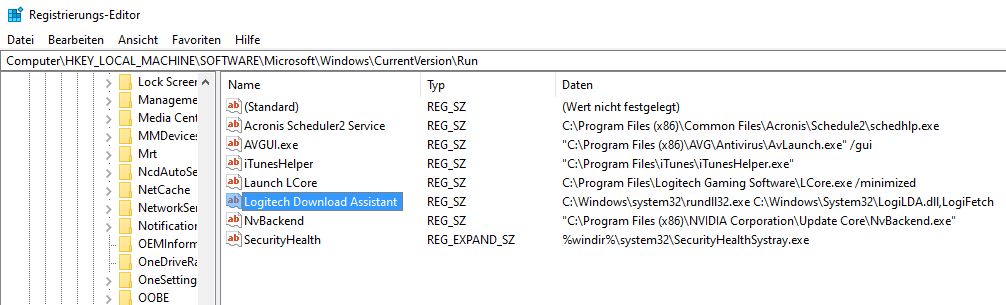 Auch eine Reg-Datei kann dafür eingesetzt werden:
Auch eine Reg-Datei kann dafür eingesetzt werden:
Windows Registry Editor Version 5.00 [HKEY_LOCAL_MACHINE\SOFTWARE\Microsoft\Windows\CurrentVersion\Run\] "Logitech Download Assistant"=-
Auch Lösungen für die Windows-Powershell lassen sich einsetzen:
Remove-ItemProperty -path "hklm:\software\Microsoft\Windows\CurrentVersion" -name "Logitech Download Assistant"
Nicht empfehlenswert ist es dagegen, die fehlende dll-Datei von Drittanbieter-Seiten aus dem Internet zu laden, und in den „system32-Ordner“ zu kopieren.
Florian Huttenloher



